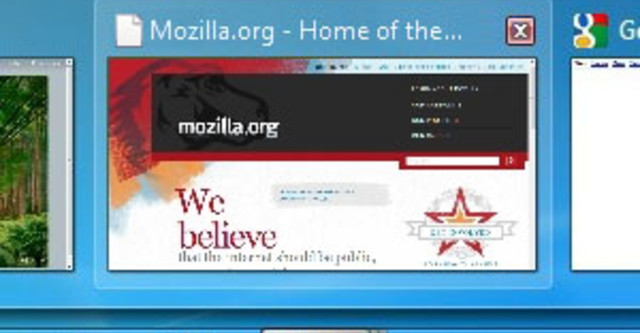
Preview Tabs là một trong những hiệu ứng hình ảnh đẹp mắt và độc đáo của Windows 7, thông qua thao tác rê chuột lên biểu tượng ứng dụng đang mở trên Taskbar giúp bạn xem nội dung của cửa sổ là tài liệu, ảnh, hay thậm chí là một đoạn video đang chạy hay một quy trình cài đặt.
Đến nay, tính năng này đã được thêm vào tất cả các trình duyệt nhưng khi sử dụng không phải ai cũng “ưa” nó, nhất là trên những máy có cấu hình thấp bạn sẽ cảm nhận thấy rõ thời gian load các thumbnail sẽ chậm hẳn và làm tiêu tiêu tốn tài nguyên hệ thống đáng kể, ngoài ra vấn đề riêng tư khi mở cửa sổ trình duyệt và bị phơi bày dễ dàng trước mắt bàn dân thiên hạ cũng là một nguyên nhân. Vì vậy, cách tốt nhất bây giờ là bạn nên vô hiệu hóa hiệu ứng Windows 7’s Preview Tabs trên các trình duyệt đang dùng.
1. Với Google Chrome:
- Để vô hiệu hóa hiệu ứng Windows 7’s Preview Tabs cho Google Chrome, trước tiên bạn mở hộp thoại thuộc tính của trình duyệt bằng thao tác nhấn chuột phải lên biểu tượng Firefox trên desktop > chọn lệnh Properties trong thực đơn. Nếu không thấy shortcut của Google Chrome trên desktop, bạn truy cập theo đường dẫn C:\Users\username\AppData\Local\Google\Chrome\Application\ (trong đó C là phân vùng cài đặt Google Chrome và username là tên người dùng) sau đó nhấn phải chuột lên tập tin chrome.exe > chọn Send to > Desktop (creat shortcut) để tạo lối tắt cho trình duyệt.
- Khi hộp thoại Google Chrome Properties mở ra, bạn chuyển đến thẻ Compatibility và đánh dấu ô Run this program in compatibility mode for, rồi chọn hệ điều hành Windows Vista (Service Pack 2) hoặc phiên bản cũ hơn trong danh sách xổ ra. Xong, nhấn OK để lưu lại thiết lập.
2. Với Mozilla Firefox:
Khởi động Firefox và nhập lệnh about:config vào thanh địa chỉ rồi nhấn Enter để thực thi lệnh, xuất hiện thông báo nhắc nhở bạn nhấn nút I’ll be careful, I promise! để tiếp tục. Khi trang cấu hình trình duyệt mở ra, tại trường lọc dữ liệu Filter bạn gõ từ khóa browser.taskbar.previews, trong bảng kết quả tìm được bạn nhấn đúp chuột lên browser.taskbar.previews để chuyển đổi giá trị mặc định thành false (mặc định là true). Sau cùng, cho trình duyệt Firefox khởi động lại và kiểm tra thành quả.
3. Với Opera:
- Để thực hiện với Opera bạn cần vào trang cấu hình trình duyệt bằng gõ dòng lệnh opera:config vào thanh địa chỉ Address bar và nhấn Enter. Khi giao diện trang cấu hình xuất hiện, bạn gõ vào khung Quick find nội dung Use Windows 7 Taskbar Thumbnails > nhấn Enter để tìm đến giá trị này. Sau đó, bạn chỉ việc hủy dấu chọn mặc định được chọn sẵn và nhấn Save để lưu lại cấu hình.
- Sau này nếu muốn kích hoạt lại hiệu ứng Windows 7 Taskbar Thumnails cho Opera bạn thực hiện như hướng dẫn đã nêu rồi đánh dấu lại trước tùy chọn Use Windows 7 Taskbar Thumbnails là xong.
4. Với Internet Explorer 8:
Khởi động Internet Explorer 8, truy cập vào menu Tools > chọn Internet Options xuất hiện từ menu hiện ra. Tiếp theo, bạn nhấn nút Settings bên dưới trường Tabs để mở hộp thoại Tabbed Browsing Settings, bạn hủy dấu chọn trước ô Show previews for individual tabs in the taskbar. Nhấn OK > OK để xác nhận và kiểm tra kết quả thực hành vừa xong.
Lưu ý: Hiệu ứng Windows 7’s Preview Tabs chỉ có trên phiên bản trình duyệt mới nhất, nếu đang dùng phiên bản cũ bạn nên tiến hành cập nhật cho trình duyệt của mình lên phiên bản mới hơn.
(Theo MakeUseOf )





Bình luận